Konversi WMV menjadi WTV
Cara mengonversi file video WMV ke format WTV untuk digunakan di Windows Media Center menggunakan MCEBuddy dan alat lainnya.
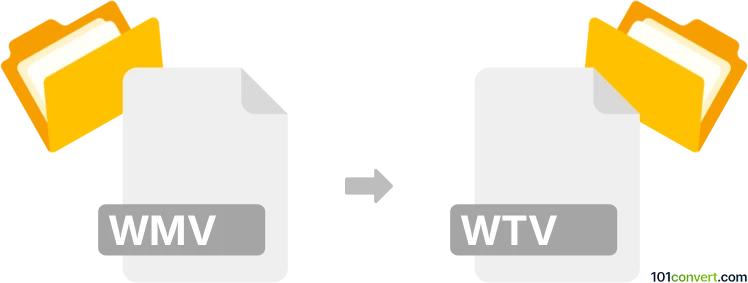
Bagaimana mengkonversi wmv ke wtv berkas
- Video
- Belum ada peringkat.
101convert.com assistant bot
1bln
Memahami format file WMV dan WTV
WMV (Windows Media Video) adalah format kompresi video yang dikembangkan oleh Microsoft, umum digunakan untuk streaming dan penyimpanan video di platform Windows. WTV (Windows Recorded TV Show) adalah format file video proprietary yang juga dikembangkan oleh Microsoft, terutama digunakan untuk merekam konten televisi di Windows Media Center. File WTV dapat berisi video, audio, subtitle, dan metadata.
Mengapa mengonversi WMV ke WTV?
Mengonversi WMV ke WTV berguna jika Anda ingin memutar atau mengelola video WMV Anda di dalam Windows Media Center, atau jika Anda ingin mengintegrasikannya dengan konten TV yang direkam untuk pengalaman menonton yang mulus.
Cara mengonversi WMV ke WTV
Konversi langsung dari WMV ke WTV tidak banyak didukung oleh sebagian besar konverter video. Namun, Anda dapat menggunakan alat khusus atau cara lain:
- Windows Media Center: Impor file WMV ke perpustakaan video Anda. Meskipun Media Center tidak secara native mengonversi WMV ke WTV, ia dapat memutar file WMV secara langsung. Untuk konversi WTV yang sebenarnya, Anda mungkin perlu menggunakan alat pihak ketiga.
- MCEBuddy: Ini adalah perangkat lunak populer untuk mengonversi dan mengelola rekaman TV. Ia dapat mengonversi file WMV ke format WTV. Cukup tambahkan file WMV Anda, pilih WTV sebagai format keluaran, dan mulai konversi.
- FFmpeg (dengan plugin): Pengguna lanjutan dapat menggunakan FFmpeg dengan pustaka yang sesuai untuk meremux atau mengonversi WMV ke WTV, meskipun ini memerlukan pengetahuan baris perintah dan mungkin tidak mempertahankan semua metadata.
Perangkat lunak yang direkomendasikan untuk konversi WMV ke WTV
MCEBuddy adalah pilihan terbaik untuk sebagian besar pengguna. Ia menawarkan antarmuka yang ramah pengguna dan mendukung konversi batch. Untuk mengonversi:
- Unduh dan pasang MCEBuddy.
- Buka program dan tambahkan file WMV Anda.
- Pilih WTV sebagai format keluaran.
- Klik Start untuk memulai proses konversi.
Untuk pengguna lanjutan, FFmpeg dapat digunakan, tetapi memerlukan instruksi baris perintah khusus dan mungkin tidak sesederhana itu.
Kesimpulan
Meskipun WMV dan WTV keduanya format Microsoft, mengonversinya paling baik dilakukan dengan perangkat lunak khusus seperti MCEBuddy. Ini memastikan kompatibilitas dengan Windows Media Center dan mempertahankan metadata penting.
Catatan: Catatan konversi wmv ke wtv ini tidak lengkap, harus diverifikasi, dan mungkin mengandung ketidakakuratan. Silakan pilih di bawah ini apakah Anda merasa informasi ini bermanfaat atau tidak.